Nodeems Dir vill Kommentaren an engem Excel-Aarbechtsbuch agefouert hutt, kënnt Dir d'Schrëfte vun all de Kommentarer personaliséieren. An dëser Situatioun kënnt Dir op dësen Artikel referenzéieren. Hei wäerte mir Iech 2 einfach Methoden deelen.
Wéi mir kënne gesinn, benotzen d'Kommentaren, déi an Excel agefouert ginn, automatesch d'Standard Schrëft. Heiansdo wëllt Dir d'Schrëften vun de Kommentarer änneren. Wann et e puer Kommentarer sinn, kënnt Dir einfach déi folgend Method 1 benotzen fir se manuell z'änneren. Wéi och ëmmer, wann et Honnerte vu Kommentare sinn, sidd Dir besser déi lescht Mëttel ze wielen.
Method 1: Een nom aneren änneren
- Als éischt, wielt e Kommentar am Aarbechtsblat.
- Da klickt riets op et a wielt "Format Kommentar" aus dem Kontextmenü.
- Als nächst, an der klenger Popup-Dialogbox kënnt Dir Schrëften a Stiler no Ärem Wënsch auswielen.
- Schlussendlech klickt op "OK".
- Spéider kënnt Dir dës Manéier benotze fir Kommentarer manuell een nom aneren z'änneren.
Method 2: Batch Ännerung iwwer VBA
- Fir astart, starten den Excel VBA Editor mat Referenz op "Wéi Run VBA Code an Ärem Excel".
- Dann, an der "Microsoft Visual Basic for Applications" Fënster, setzt de VBA Code hei ënnen an e Projet oder Modul.
Sub BatchChangeFontsOfAllComments() Dim objWorksheet As Excel.Worksheet Dim objComment As Excel.Comment 'Process all worksheet one by one For Every objWorksheet In ThisWorkbook.Worksheets If objWorksheet.Comments.Count > 0 Then For Every objComment.Comment.Worksha .TextFrame.Characters.Font 'Spezifizéiere Schrëftnumm a Gréisst .Name = "Comic Sans MS" .Gréisst = 10 'Benotzt d'RGB-Funktioun fir e Faarfwäert ze kreéieren .Color = RGB(255, 0, 0) .Italic = True .Fet = Richteg Enn Mat Next End Wann Next End Sub
- Méi spéit, lafen dëse Macro einfach andeems Dir op "F5" Taste Knäppchen dréckt.
- Eventuell, nodeems de Makro fäerdeg ass, zréck op d'Aarbechtsblieder.
- Wéi Dir gesitt, sinn d'Schrëften vun all Kommentaren geännert ginn, wéi am folgenden Screenshot gewisen:
Verglach
| Virdeeler | Nodeeler | |
| Methode 1 | Schnell an einfach eng kleng Quantitéit vun Kommentaren ze veraarbecht | Ganz lästeg am Fall vun ze vill Kommentaren |
| Methode 2 | Ganz efficace onofhängeg vun der Zuel vun de Kommentaren | D'Risike vu Virusinfektioun erhéijen |
Restauréiert kompromittéiert Excel Datei
Wann Äre Computer plötzlech ausschalt, wann e puer Excel Dateien net gespäichert goufen, déi nächst Kéier wann de PC zréckstart, kënnt Dir feststellen datt d'Excel Dateien korrupt sinn. Zu dësem Zäitpunkt, wann Dir d'Dateien zréck wëllt kréien, hutt Dir keng aner Wiel wéi Hëllef vun engem mächtegen an zouverléissege Excel Erhuelungsinstrument ze huelen, wéi DataNumen Excel Repair, déi recuperéieren kann beschiedegt Excel daten mat ustrengend Liichtegkeet.
Auteur Aféierung:
Shirley Zhang ass en Daten Erhuelung Expert an DataNumen, Inc., deen de weltwäite Leader an Daten Erhuelung Technologien ass, dorënner fix sql an Ausbléck Reparatur Software Produiten. Fir méi Informatiounen besicht www.datanumen.com
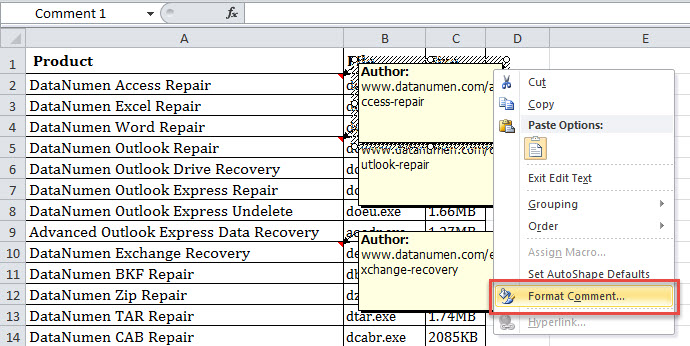
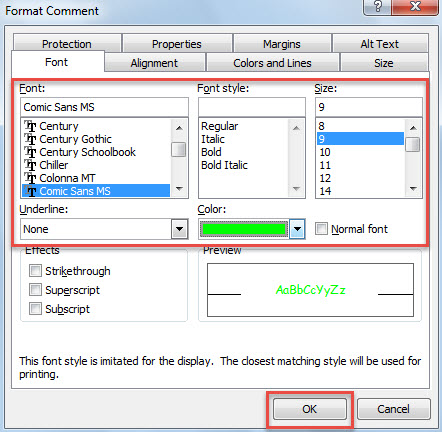
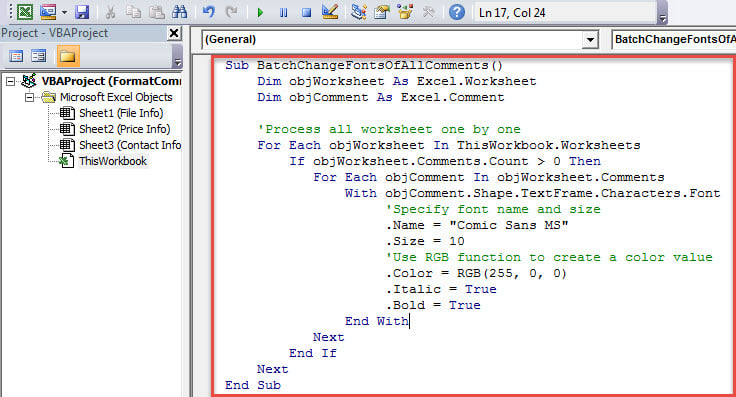
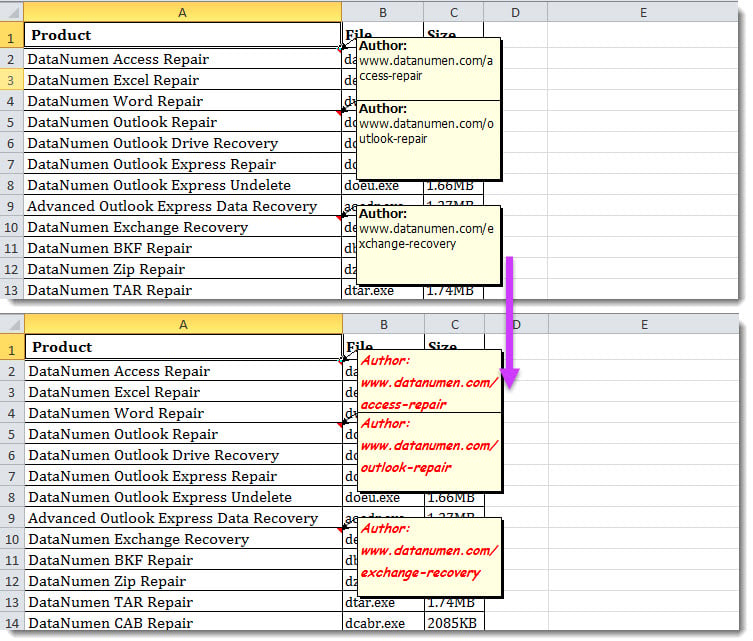
Привет красотки, меня зовут Мария я мастер маникюра и педикюра, Предлагаю вам свои услуги помпаников, кюру, педикюру по привлекательной цене, принимаю по дресу: г. Санкт-Петербург, метро. Ленинский проспект, ул. Ленинский проспект 75
Маникюр с покрытием гель лак "все включено" - 1000 руб
Педикюр с покрытием гель лак "все включено" - 1300 руб